经验直达:
- excel表格下拉数字怎样不变
- excel下拉数字不变怎么弄
- excel下拉怎么保持数字不变
一、excel表格下拉数字怎样不变
方法如下
小米笔记本15
Windows10
WPSoffice2019
1、首先在表格A1列输入数字1,直接拖动光标下拉,数值正在自动递增 。
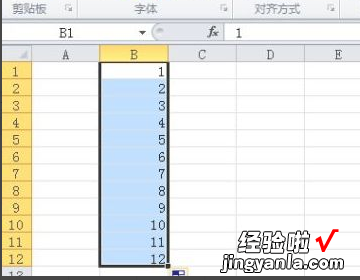
2、选择单元格右下角红圈标注的图标 。
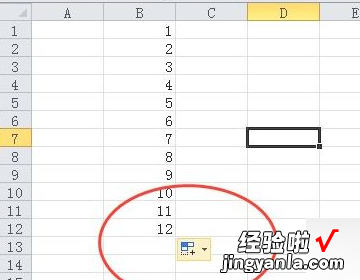
3、点击选择“复制单元格” , 这时左边的数值没有自动变化 。

4、或者新建一个excel表格,打开表格后在A1列输入数字1.

5、按住ctrl键,鼠标点击下拉,可以看到单元格内的数值并没有改变 。
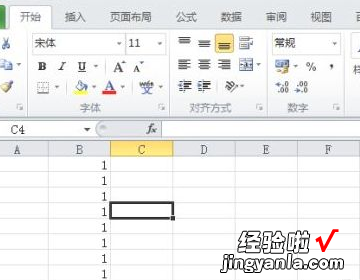
小技巧
1、按alt 向下箭头,可以根据已输入过的内容自动生成下拉列表;
【excel下拉数字不变怎么弄 excel表格下拉数字怎样不变】2、按alt =号,可以快速插入求和公式;
3、按alt 回车键,可以在指定的位置强行换行;
4、选取整个区域 , 按alt ; 选取时可以跳过隐藏区域 , 只选取显示的区域;
5、按alt 数字键可以输入特殊符号:如 alt 41420 可以输入 √、alt 41409 可以输入 ×;
6、按Ctrl D向下填充 。选取一个含公式或值的单元格以及下面的N个单元格,可以填充值或公式 。
二、excel下拉数字不变怎么弄
本视频演示机型:组装台式机,适用系统:windows7,软件版本:Excel2007;
首先打开Excel工作表,正常情况下,我们将【数字区域】选中,选中的黑框右下角有一个小小的黑色【十字标志】,按住【Ctrl】键不放,将鼠标放在黑框右下角的【黑色十字标志】;
向下拉 , 这个时候数字不会递增,而是循环之前的数字保持不变 , 黑色十字标志的旁边出现一个【自动填充】的选项按钮,下拉这个按钮 , 选择【填充序列】,就可以看到数字变成了递增的状态了;
本期视频就要这里,感谢观看 。
三、excel下拉怎么保持数字不变
默认的excel表格在下拉数字表格的时候,会自动生成一段递增的数列,但是有时候我们不想要递增 , 那么excel下拉怎么保持数字不变呢,其实只要按住键盘ctrl即可 。
excel下拉怎么保持数字不变:
1、首先我们在excel单元格中输入一个数字 。
2、接着我们按住键盘上的“Ctrl”键,不要松手 。
3、然后将鼠标移动到该单元格右下角的点上,直到鼠标变成“长十字”
4、最后我们只要按住“Ctrl”将它往下拉就可以保持数字不变了 。
